
Die Polizei von Dubai und Ingelmunster konnten durch die Einführung von PDFelement - einer äußerst kosteneffizienten PDF-Lösung
- ihre Effizienz steigern und die Kosten senken.
- ihre Effizienz steigern und die Kosten senken.


Dokumente (.pdf) in der digitalen Verwaltung.
Tatsache: Im Jahr 2021 arbeitete Adobe mit der behördlichen US-Regierung und allen 50 Bundesstaaten auf Landes-, Bezirks- und Stadtebene zusammen, um die Digitalisierung von Dokumenten zu fördern.
Mit der Entwicklung der digitalen Technologie gewinnt der Trend zum papierlosen Arbeiten nicht nur in der Privatwirtschaft, sondern auch im öffentlichen Sektor weltweit an Schwung. Die Entwicklung des digitalen Behördentums hat den Aufwand für die Erstellung, Bearbeitung, Unterzeichnung und Verwaltung von Papierdokumenten mit Hilfe von PDF erheblich reduziert.
PDFs in elektronischen Behördendiensten
- Behördliche Dokumente im PDF-Format: Berichte, Veröffentlichungen, Handbücher und Anleitungen, Gesetze, Ausschussdrucke, Verträge, Formulare, etc.
- Warum PDF: Standard, zugänglich und sicher
1
Druckbar und zugänglich, wobei das Originalformat erhalten bleibt.
2
Zusätzliche nützliche Funktionen für Formulare, einschließlich Zugänglichkeit und Kompatibilität, digitale Signaturen, XMP-Metadaten, etc.
3
PDF/A- und PDF/UA-Formate für elektronische Dokumentenarchive.
Die elektronischen Behördendienste nehmen in allen Ländern zu

EGDI Globaler und regionaler Durchschnittswert
Der EGDI wird als Benchmark verwendet, um ein numerisches Ranking der Entwicklung elektronischer Behördendienste in den Mitgliedstaaten der Vereinten Nationen zu erstellen.
Quelle: E-Government Survey 2022
Erreichen Sie eine behördliche Standardisierung von Dokumenten
mit PDF-Software.
Steuerformulare sind die am häufigsten verwendeten behördlichen Dokumente im .pdf-Format, die zum Ausfüllen einen PDF-Reader wie Adobe Acrobat erfordern. Wenn Sie häufig mit behördlichen Dokumenten wie Berichten, Handbüchern und Anleitungen arbeiten, die immer im .pdf-Format vorliegen, müssen Sie wissen, dass es unerlässlich ist, einen zuverlässigen PDF-Editor zu haben, um diese Dokumente zu lesen, zu erstellen, zu bearbeiten, zu korrigieren oder zu signieren.
Wie PDF-Software Ihnen die Arbeit mit behördlichen Dokumenten (.pdf) erleichtert.
PDFelement: Die beste Alternative zu Acrobat/Foxit als PDF-Lösung für elektronische Behördendienste
Ein niedrigerer Preis mit wesentlichen Funktionen, die alle Anforderungen Ihres Teams erfüllen

Ein niedrigerer Preis mit wesentlichen
Funktionen, die alle Anforderungen Ihres Teams erfüllen
Die Dauerlizenz kostet nur 139 € für die Business-
Nutzung und ist damit wesentlich günstiger als der jährliche Tarif von Acrobat.
· Digitalisieren von Papierdokumenten
· Stapelverarbeitung
· Multi-User-Kontrolle
· Strenge Zugriffskontrolle
Nutzung und ist damit wesentlich günstiger als der jährliche Tarif von Acrobat.
· Digitalisieren von Papierdokumenten
· Stapelverarbeitung
· Multi-User-Kontrolle
· Strenge Zugriffskontrolle
Einzigartige Funktionen

Einzigartige Funktionen
PDFelement ist bestrebt, Ihre
Erfahrung mit erstklassigen Funktionen zu verbessern, z.B:
· KI-Leseassistent, powered by ChatGPT
· Professionelles Übersetzungstool
· Exportieren von Notizen in eine separate Datei
· Teilen von Dokumenten über Links
· Stapelverarbeitung, etc.
Erfahrung mit erstklassigen Funktionen zu verbessern, z.B:
· KI-Leseassistent, powered by ChatGPT
· Professionelles Übersetzungstool
· Exportieren von Notizen in eine separate Datei
· Teilen von Dokumenten über Links
· Stapelverarbeitung, etc.
Maßgeschneiderter Service für Ihr Team

Maßgeschneiderter Service für Ihr Team
Passen Sie die Oberfläche oder Funktionen nach Ihren Wünschen an (gegen Aufpreis).
· Passen Sie die Oberfläche und das Logo an den Stil Ihres Teams an.
· Fügen Sie dem Produkt Funktionen nach Ihrem Bedarf hinzu oder nehmen Sie sie heraus.
· Passen Sie die Oberfläche und das Logo an den Stil Ihres Teams an.
· Fügen Sie dem Produkt Funktionen nach Ihrem Bedarf hinzu oder nehmen Sie sie heraus.
Bis zu 18% Rabatt: Wählen Sie den richtigen Tarif für Sie und Ihr Team.
PDFelement für Einzelpersonen
Bearbeiten, drucken, konvertieren, eSignieren und schützen Sie PDFs auf Windows PC oder Mac.
Dauerlizenz
119 € 159 €
119 € 159 €
PDFelement für Teams
Sie erhalten die Flexibilität, Lizenzen gruppen- und teamübergreifend bereitzustellen, zu verfolgen und zu verwalten.
Dauerlizenz
139 €/Benutzer 159 €
Nehmen Sie Kontakt mit uns auf, um mehr über die maßgeschneiderten Dienstleistungen zu erfahren, die wir für Sie erbringen können.
Unsere Lösungen sind anerkannt und werden von einigen der renommiertesten Unternehmen der Welt eingesetzt.
Die besten praktischen PDF-Vorlagen für behördliche Formulare/Dokumente.
Entdecken Sie eine Vielzahl von PDF-Vorlagen zur Optimierung Ihres behördlichen Workflows.
Einfach zu bedienender PDF-Editor - PDFelement für alle
Einfache PDF Tools
für alle - überall


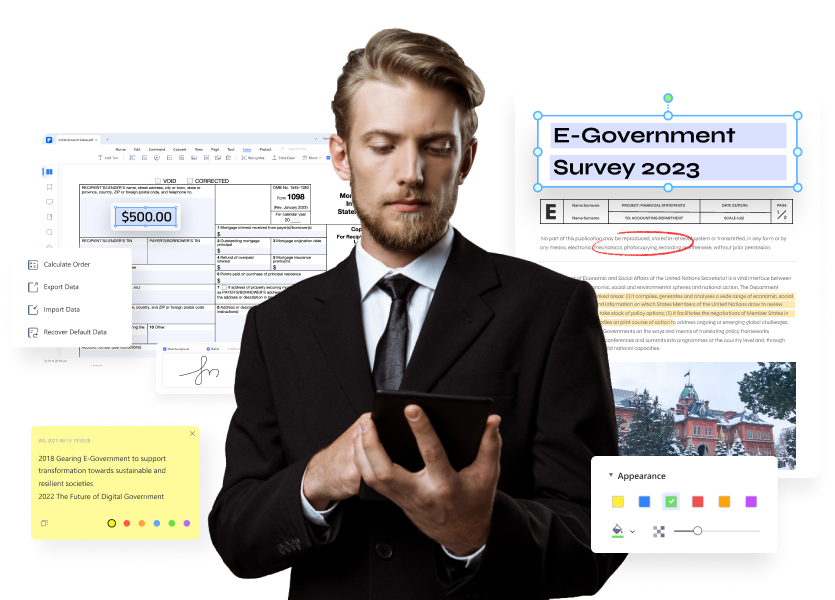












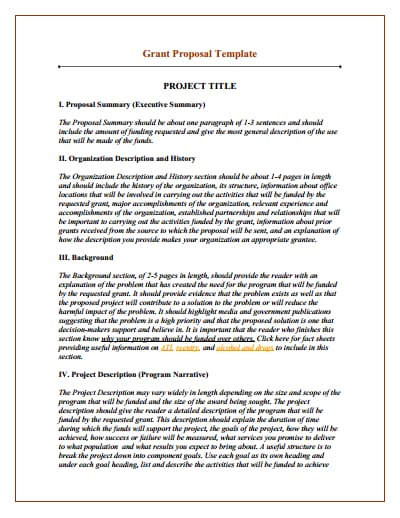
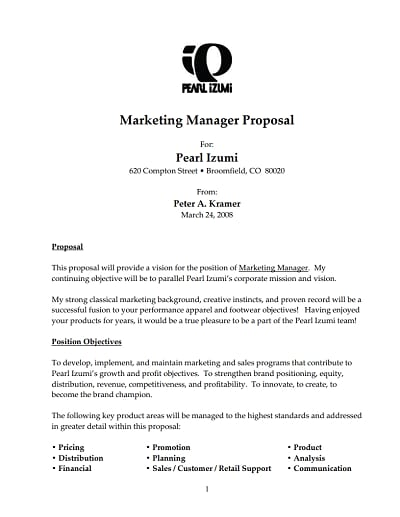


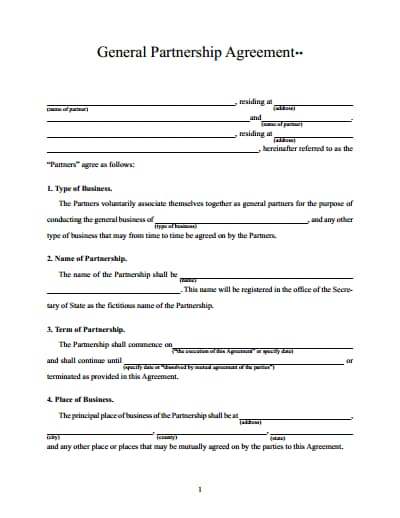

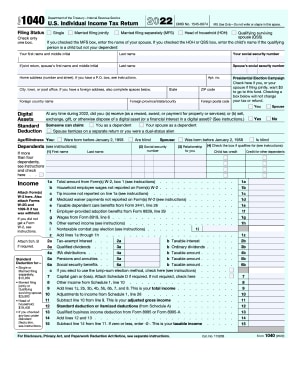
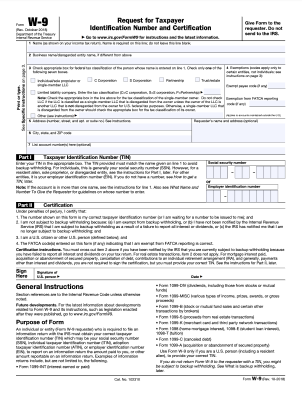
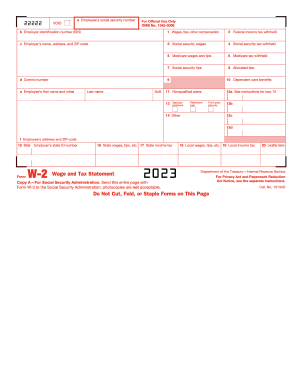
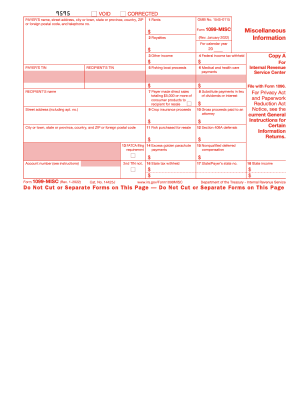

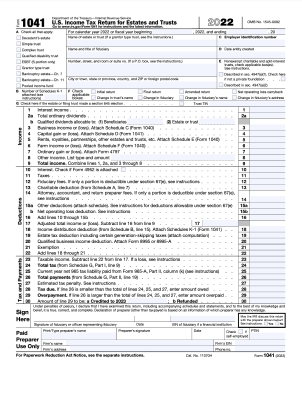

















Holen Sie sich jede wichtige PDF-Funktion, die sie benötigen.
Ich war auf der Suche nach einem Produkt, das bearbeiten, zusammenführen und in PDF konvertieren kann. PDFelement ist ausgezeichnet! Ich empfehle die Software allen, die mit PDF-Dateien arbeiten müssen. Meine Kollegen meinten, dass PDFelement verschiedene Anforderungen erfüllen und den Workflow beschleunigen kann.
Wir brauchten eine bessere PDF-Lösung mit mehr Funktionen
Da wir uns mehr und mehr auf den digitalen Arbeitsplatz konzentrieren, brauchten wir eine bessere PDF-Lösung mit mehr Funktionen. Wir haben nach einer kostengünstigen und benutzerfreundlichen Lösung gesucht und sind bei Wondershare PDFelement gelandet. PDFelement verfügt über eine Vielzahl von Funktionen, die die Arbeit produktiver und effizienter machen.